| inviato il 15 Maggio 2018 ore 11:45
Di recente ho scoperto una differenza nelle modalità di salvataggio exif con Photoshop. Per salvare un JPEG da pubblicare sul web, una delle opzioni più popolari è sempre stata "Salva per web", anche se ormai sembra che Adobe voglia rimuovere questa opzione (ora spostata in un sotto-menu ed etichettata come 'Legacy').
Mi sono accorto, però, che le foto salvate, nonostante fosse impostato per mantenere tutti gli exif, non mostravano alcuni dati; la stessa immagine salvata con "Save As" (Salva come) mostrava invece tutti gli exif.
Indagando un pò, ho scoperto che il "Salva per web" memorizza i dati tecnici in parte come exif e in parte come xmp, un formato molto più difficile da leggere, sopratutto per le applicazioni web (ma anche per Windows 10, per fare un esempio). Al contrario, "Salva come" utilizza correttamente gli exif.
In conclusione: se per voi è importante che l'immagine incorpori correttamente tutti i dati tecnici, usate "Salva come"  E' importante però ricordarsi che "Salva come" non converte lo spazio colore, quindi prima di salvare l'immagine da pubblicare sul web dovete convertirla voi in sRGB. E' importante però ricordarsi che "Salva come" non converte lo spazio colore, quindi prima di salvare l'immagine da pubblicare sul web dovete convertirla voi in sRGB.
Infine, sconsiglio la modalità "Quick Export as JPEG", che non mantiene NESSUN exif.

|
| inviato il 15 Maggio 2018 ore 12:52
Da sempre per le mie foto dopo che ho salvato in tiff e voglio pubblicarle sul web, ridimensiono a 72dp per evitare possano rubarle per stamparle, solitamente le pubblico a 1920px lato lungo, poi le converto in profilo srgb, e vi posso assicurare che c'è una bella differenza, mi è capitato di dimenticarmene e i colori poi sono apparsi smorti, fatto questo salvo con nome e i dati exif ci sono tutti compreso il copyright 
|
| inviato il 15 Maggio 2018 ore 15:57
“ 72dp „
perchè dovrebbe dissuadere un furto?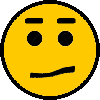 |
user92328 | inviato il 15 Maggio 2018 ore 16:00
Io non faccio mai salva per Web, vado su modifica > converti in profilo e poi converto in sRGB, operazione un po più veloce di salva per web, perchè in quest'ultima carica anche l'immagine... I dati exif ci sono..!! |
| inviato il 15 Maggio 2018 ore 16:10
Salvo prova "esporta come", non carica l'immagine e ti permette gli ultimi ritocchi di dimensioni e qualità di esportazione |
| inviato il 15 Maggio 2018 ore 20:24
“ .perchè dovrebbe dissuadere un furto?Confuso „ perché a 72dpi non è possibile stampare, poi sicuramente possono rubarle per altri motivi, mi è già capitato, nonostante avessi messo la firma, l'hanno ritagliata e le hanno spacciate per loro, ma questo è un altro discorso  |
| inviato il 15 Maggio 2018 ore 21:25
“ In conclusione: se per voi è importante che l'immagine incorpori correttamente tutti i dati tecnici, usate "Salva come" E' importante però ricordarsi che "Salva come" non converte lo spazio colore, quindi prima di salvare l'immagine da pubblicare sul web dovete convertirla voi in sRGB. „
Scusa Emanuele, gentilmente mi dici come si converte l'immagine in sRBG prima di salvarla x web, ti ringrazio 
|
| inviato il 15 Maggio 2018 ore 21:37
Vai su Modifica > Converti a Profilo e quindi seleziona sRGB :-) |
| inviato il 15 Maggio 2018 ore 21:42
“ Vai su Modifica > Converti a Profilo e quindi seleziona sRGB :-) „
si certo, pensavo ci fosse una finestra quando salvavo che mi permetteva di convertire, grazie |
| inviato il 16 Maggio 2018 ore 0:15
L'ultima volta mi ero scordato di fare così con alcune foto e le avevo mandate a un concorso senza profilo colore :/ :/
Ma 'salva per web' lo vogliono togliere?? |
| inviato il 16 Maggio 2018 ore 0:24
“ perché a 72dpi non è possibile stampare „
È del tutto irrilevante che siano 72 o 1 o 1000 dpi/ppi... È solo un numerino indicato nei metadati dell'immagine. L' unica cosa che conta, da quel punto di vista, sono le dimensioni in pixel dell'immagine. Vedi anche marcoolivotto.com/la-teiera-di-russell-e-photoshop-3/ . |
| inviato il 16 Maggio 2018 ore 10:24
“ È del tutto irrilevante che siano 72 o 1 o 1000 dpi/ppi... „
Ho letto con interesse l'articolo, erroneamente ho scritto dpi, naturalmente 72 pixel/pollice
mah, sono scettica, io per non sapere né leggere né scrivere come si dice  continuo a ridimensionarle, poi sempre pronta a cambiare idea continuo a ridimensionarle, poi sempre pronta a cambiare idea 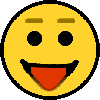 |
| inviato il 16 Maggio 2018 ore 11:31
Confermo qualunque grafico lo sa: 72 o 300 ppi, se l'immagine ha abbastanza pixel - per certe cose anche i 1200px lato non sono così da buttare - le foto si possono rubare e utilizzare eccome. Per fare veramente danno devi comprimere in modo pesante, così facendo la qualità ne risentirà e non varrà la pena prenderle, almeno per i più.
 |
| inviato il 16 Maggio 2018 ore 13:27
confermo, i dpi non hanno valore, l'unica cosa che conta ai fini di un'eventuale stampa sono le dimensioni in pixel (oltre ovviamente alla qualità dell'immagine, se è sfocata o mossa verrà male anche se ha 100 megapixel). |
Che cosa ne pensi di questo argomento?Vuoi dire la tua? Per partecipare alla discussione iscriviti a JuzaPhoto, è semplice e gratuito!
Non solo: iscrivendoti potrai creare una tua pagina personale, pubblicare foto, ricevere commenti e sfruttare tutte le funzionalità di JuzaPhoto. Con oltre 257000 iscritti, c'è spazio per tutti, dal principiante al professionista. |

Metti la tua pubblicità su JuzaPhoto (info) |


 JuzaPhoto contiene link affiliati Amazon ed Ebay e riceve una commissione in caso di acquisto attraverso link affiliati.
JuzaPhoto contiene link affiliati Amazon ed Ebay e riceve una commissione in caso di acquisto attraverso link affiliati.